
6 meilleures applications de gestion du stockage Android : gérez et libérez de l’espace Android

Au fil du temps, votre téléphone Android peut stocker de nombreux fichiers inutiles, occupant ainsi beaucoup d'espace de stockage. Pour un fonctionnement optimal, il est nécessaire d'optimiser son espace de stockage. Pour les téléphones Android équipés de Marshmallow ou d'une version ultérieure, vous pouvez libérer de l'espace de stockage grâce au gestionnaire de stockage Android , accessible depuis les Paramètres. Cet article vous explique comment utiliser ce gestionnaire de stockage intégré pour Android et vous présente les six meilleures applications de gestion de stockage Android pour gérer et supprimer des fichiers.
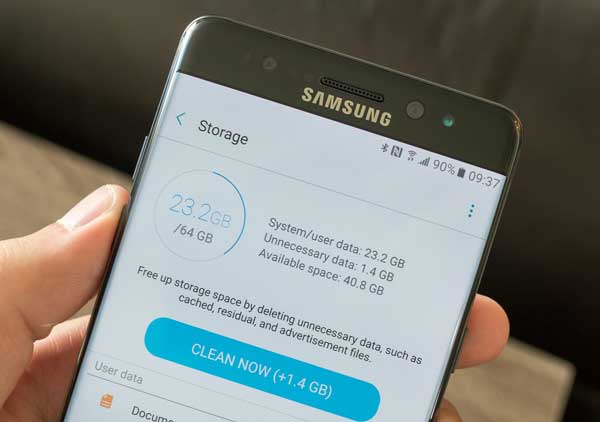
Si l' espace de stockage disponible sur votre téléphone Android est insuffisant , votre appareil peut devenir lent et présenter des bugs. Pour libérer de l' espace pour vos fichiers importants et optimiser les performances de votre Android , utilisez le gestionnaire de stockage Android .
Voici les instructions :
Étape 1. Ouvrez l'application Paramètres sur votre téléphone Android , faites défiler vers le bas et recherchez Stockage , appuyez dessus.
Étape 2. Vous pouvez voir ici l'espace de stockage utilisé/restant. Pour savoir ce qui utilise votre espace de stockage, appuyez sur une catégorie pour plus de détails.
Étape 3. Pour libérer de l’espace de stockage, appuyez sur Nettoyer maintenant pour supprimer les données inutiles.

Remarque : les instructions peuvent varier en fonction de votre version Android et du fabricant du téléphone.
Dans cette partie, nous allons répertorier les 6 meilleures applications de gestion de stockage Android pour vous aider à mieux analyser, gérer et libérer de l'espace de stockage.
Coolmuster Android Assistant (version Android ) est un excellent gestionnaire d'espace de stockage Android qui vous aide à optimiser votre espace Android et à optimiser les performances de votre téléphone. Il offre toutes les fonctionnalités indispensables à un gestionnaire de stockage : libérer de la mémoire, gérer les fichiers, gérer les applications, etc.
De plus, sa version bureau permet de connecter votre Android à votre PC sans fil. Pour en savoir plus sur sa version bureau, cliquez ici .
Caractéristiques principales :
Avantages :
Inconvénients :
Prix : Gratuit, sans publicité
Téléchargez Coolmuster Android Assistant (version Android ) sur votre Android :
Libérez de l'espace sur Android à l'aide Coolmuster Android Assistant (version Android ) :
01 Installez et ouvrez l'application sur votre Android , puis appuyez simplement sur le cercle depuis l'interface principale pour libérer de l'espace.

02 Appuyez sur Gestion des fichiers et sélectionnez le type de fichier souhaité. Vous pouvez ensuite afficher et choisir les fichiers inutilisés à supprimer.

ASTRO File Manager est un outil gratuit d'analyse, d'organisation et de nettoyage de stockage pour téléphones Android . Très bien noté sur le Google Play Store, il offre une solution simple pour organiser vos fichiers sur Android . Accédez facilement à vos dossiers et déplacez, copiez, partagez et renommez vos fichiers en toute liberté. Pour le nettoyage de votre espace de stockage, il vous recommande de supprimer les dossiers qui encombrent votre espace.
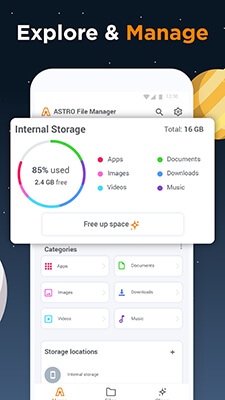
Caractéristiques principales :
Avantages :
Inconvénients :
Prix : Gratuit
Storage Analyzer est un outil pratique pour gérer l'espace de stockage de votre téléphone, tablette et Chromebook. Il analyse et affiche facilement les informations de stockage, vous permettant ainsi de mieux comprendre l'espace de stockage utilisé sur votre appareil.
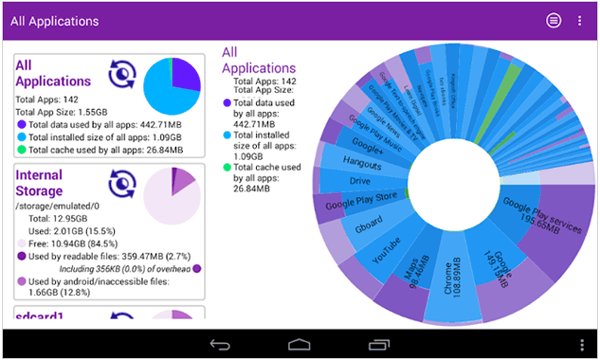
Caractéristiques principales :
Avantages :
Inconvénients :
Prix : Gratuit avec publicités, propose des achats intégrés
Disk & Storage Analyzer [Pro] est un autre excellent outil d'analyse de stockage. Il affiche une représentation graphique des fichiers stockés sur le stockage interne, la carte SD et les périphériques USB. Il recherche les fichiers par taille et vous aide à trouver et supprimer rapidement les fichiers volumineux pour libérer de l'espace.
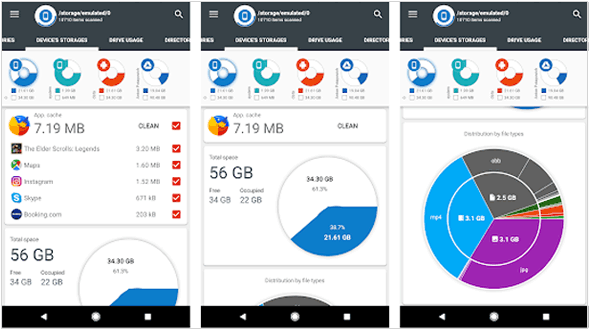
Caractéristiques principales :
Avantages :
Inconvénients :
Prix : 2,99 $, la version gratuite est disponible.
Phone Master est une application de gestion et de nettoyage de téléphone très appréciée sur le Google Play Store. Elle propose de nombreuses fonctionnalités utiles, notamment un gestionnaire de données, un nettoyeur de fichiers inutiles, un accélérateur de vitesse, un refroidisseur de processeur et un économiseur de batterie. C'est un excellent outil pour nettoyer le cache et les fichiers inutiles de votre téléphone, vous permettant ainsi de gagner de l'espace de stockage.
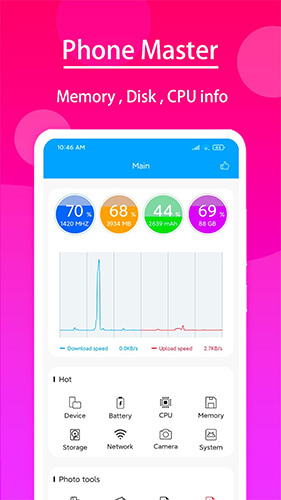
Caractéristiques principales :
Avantages :
Inconvénients :
Prix : Gratuit, contient des publicités
Doté d'une interface claire et intuitive, Cx File Explorer est un gestionnaire de stockage mobile facile à utiliser pour organiser vos fichiers et dossiers. Grâce à cette application, vous pouvez accéder et gérer rapidement vos fichiers sur votre appareil, votre ordinateur et même votre stockage cloud.
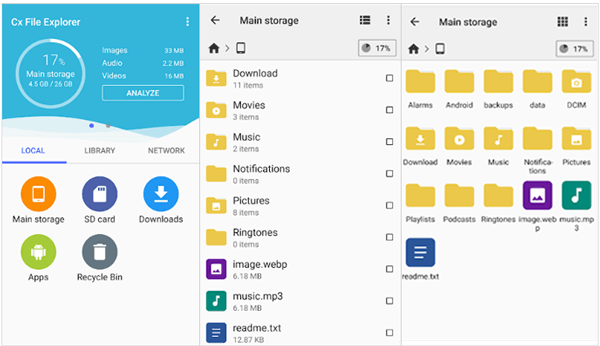
Caractéristiques principales :
Avantages :
Inconvénients :
Prix : Gratuit, sans publicité
Lorsque votre espace de stockage Android est saturé, vous pouvez utiliser le gestionnaire de stockage Android pour supprimer les fichiers inutiles. De nombreux outils tiers offrent également des fonctionnalités supplémentaires pour gérer l'espace de stockage et supprimer les données. Cet article présente les 6 meilleures applications de gestion de stockage Android .
Si vous recherchez une application de gestion de stockage simple et légère, Coolmuster Android Assistant Coolmuster Android Assistant (version Android ) est une excellente option. De plus, sa version bureau vous permet de connecter votre Android à votre ordinateur sans fil, puis de gérer, supprimer et organiser vos fichiers depuis votre PC en toute simplicité.
Articles connexes:
Pourquoi le stockage de mon téléphone Android est-il plein après avoir tout supprimé ?
Mémoire interne Android saturée ? Pourquoi et comment résoudre le problème facilement ?
Comment accéder au stockage interne Android avec trois approches de premier ordre
Comment libérer de l'espace sur Android sans rien supprimer : 6 méthodes

 Transfert Android
Transfert Android
 6 meilleures applications de gestion du stockage Android : gérez et libérez de l’espace Android
6 meilleures applications de gestion du stockage Android : gérez et libérez de l’espace Android





